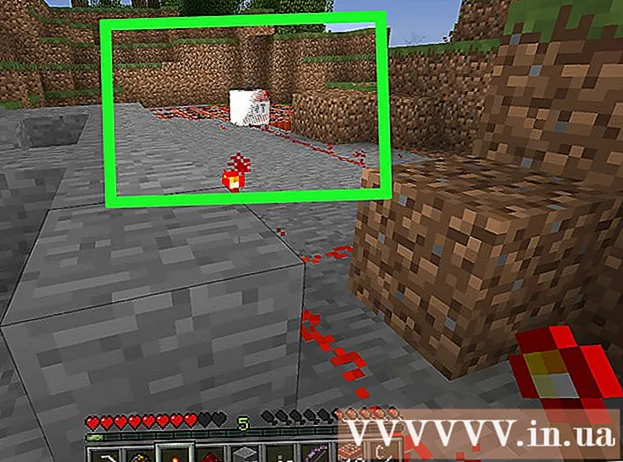Аўтар:
Laura McKinney
Дата Стварэння:
6 Красавік 2021
Дата Абнаўлення:
1 Ліпень 2024

Задаволены
У цяперашні час існуе мноства спосабаў капіравання музыкі з iPod на кампутар з дапамогай пасрэдніцкага прыкладання, але наступны спосаб не патрабуе доступу да вашых прылад.
Крокі
Спосаб 1 з 2: Скапіруйце музыку на персанальны кампутар
Выкарыстанне iTunes
Падключыце iPod. Выкарыстоўвайце кабель Apple (або сумяшчальны кабель) для падлучэння iPod да кампутара. Пачакайце, пакуль кампутар распазнае прыладу.

Пераканайцеся, што ў iTunes уключана функцыя "выкарыстанне дыска".- Заўвага: Калі вы валодаеце iPod Touch або iPhone, вам трэба прамежкавае праграмнае забеспячэнне, каб перавесці прыладу ў стан выкарыстання дыска для капіравання музыкі непасрэдна ў iTunes.

Адкрыйце Мой кампутар. У пункце Партатыўная прылада памяці (Прылады са здымным сховішчам), двойчы пстрыкніце, каб адкрыць iPod.- Націсніце Інструменты (Інструменты) уверсе акна, а затым выберыце Параметры тэчкі (Параметры тэчкі).
- Ва ўкладцы Глядзі (Прагляд), знайдзіце папку з імем Схаваныя файлы і тэчкі (Схаваныя файлы і тэчкі).
- Выбірайце Раскрывае схаваныя файлы і тэчкі (Паказаць схаваныя файлы і тэчкі), затым націсніце добра.

Адкрыйце папку iTunes. Двойчы пстрыкніце па тэчцы Control_iPod (iPod_Control), а затым адкрыйце тэчку Музыка (Музыка). Гэтыя папкі маюць выпадковыя назвы, таму вы наўрад ці можаце знайсці музычныя папкі з такой дакладнай назвай.- Абярыце ўсе тэчкі Музыка, затым скапіруйце ў новую тэчку на цвёрдым дыску. Цяпер вам больш не трэба карыстацца iPod. Вы можаце адключыцца ад кампутара.
Адкрыйце iTunes. У папцы, якую вы толькі што стварылі, адкрыйце кожную папку па адной, пазначце яе як "F ##", а затым націсніце CTRL + A каб выбраць усе файлы ў гэтай тэчцы.
- Перацягнуць выбраныя файлы з падкаталога і перайдзіце да самай вялікай папцы, якую вы стварылі. Вы можаце капіяваць файлы ў любую тэчку на вашым кампутары, але гэты спосаб больш эфектыўны.
- Пасля завяршэння ўсе вашы музычныя файлы будуць знаходзіцца ў адной папцы, што дазваляе лёгка імпартаваць файлы ў iTunes. Пасля заканчэння капіравання адключыце схаванне папак, націснуўшы правую кнопку мышы і выбраўшы Уласцівасці, і зніміце сцяжок "Схаваны".
- Калі ў вас ёсць файл MPEG4, вы можаце знайсці пашырэнне " *. M *", каб адфільтраваць спіс прайгравання.
Выкарыстоўвайце каталог
Падключыце iPod. Выкарыстоўвайце кабель Apple (або сумяшчальны кабель) для падлучэння iPod і кампутара. Пачакайце, пакуль кампутар распазнае прыладу.
- Пазбягайце аўтаматычнай сінхранізацыі. Калі актывавана аўтаматычная сінхранізацыя, ігнаруйце яе, націскаючы Shift + CTRL пры падключэнні iPod да кампутара.
- Утрымлівайце Shift + CTRL, пакуль iPod не з'явіцца ў спісе зыходных элементаў Прылады iTunes (прылады iTunes).
- Цяпер вы можаце знайсці iPod у раздзеле "Мой кампутар" як здымны дыск.
Раскрывае схаваныя тэчкі. Доступ Інструменты (Інструменты), абярыце Параметры тэчкі (Параметр тэчкі), а затым выберыце Выгляд укладкі (Укладка "Від").
- Выбірайце Раскрывае схаваныя файлы і тэчкі (Паказаць схаваныя файлы і тэчкі), затым націсніце добра.

- Выбірайце Раскрывае схаваныя файлы і тэчкі (Паказаць схаваныя файлы і тэчкі), затым націсніце добра.
Скапіруйце песні з iPod у тэчку на цвёрдым дыску кампутара. Доступ да прылады iPod і адкрыйце папку "iPod Control". Выберыце музычную тэчку, размешчаную ў тэчцы вышэй.
- Імпартуйце гэтую тэчку ў сваю музычную бібліятэку iTunes. Адкрыйце iTunes і націсніце Файл (Файл), абярыце Дадайце файлы ў бібліятэку (Дадаць тэчку ў бібліятэку).
- Выберыце тэчку, якую вы хочаце імпартаваць, і націсніце "ОК" (Добра).
Спосаб 2 з 2: Скапіруйце музыку на Mac
Адключыць сінхранізацыю. Націсніце і ўтрымлівайце клавішу Command + Option пры падключэнні iPod. Не адпускайце ключ, пакуль iPod не падключаецца да iTunes.
Зрабіце з'яўленне схаваных тэчак. Запусціце тэрмінал у / Прыкладанні / Службовыя праграмы. Увядзіце альбо скапіруйце і ўстаўце наступную каманду. Затым націсніце клавішу Return (Enter) пасля кожнага радка.
- па змаўчанні пішуць com.apple.finder AppleShowAllFiles TRUE
- killall Finder
Уключыць выкарыстанне дыскавода для iPod. На iTunes выберыце iPod, выберыце ўкладку Рэзюмэ (Рэзюмэ). Пераканайцеся, што для iPod выкарыстана "выкарыстанне дыска". Гэта дазваляе праглядаць мультымедыйныя файлы iPod у Finder.
- Заўвага: калі вы валодаеце iPod Touch або iPhone, вам трэба выкарыстоўваць прамежкавае праграмнае забеспячэнне для ўстаўкі прылады і стану выкарыстання дыска для капіравання музыкі непасрэдна ў iTunes.
З дапамогай Finder скапіруйце мультымедыйныя файлы iPod на свой кампутар.
- У Finder знайдзіце мультымедыйныя файлы iPod. Зрабіце гэта, двойчы націснуўшы на значок iPod. Адкрыйце тэчку Кіраванне IPod (iPod Control). Адкрыйце тэчку Музыка (Музыка).
- Стварыце новую папку на працоўным стале для захоўвання музычных файлаў. Каб стварыць тэчку, пстрыкніце правай кнопкай мышы пустое месца на працоўным стале і ў дыялогавым акне меню выберыце "Новая тэчка". Затым назавіце новую тэчку.
- Капіруйце музыку з iPod, перацягваючы тэчкі Музыка (Музыка) з iPod у нядаўна створаную тэчку. Капіраванне файлаў можа заняць гадзіны, у залежнасці ад таго, колькі месца захоўваецца.
Наладзьце прыярытэты ў iTunes. Адкрыйце меню iTunes і выберыце Прыярытэт (Перавагі). Абярыце ўкладку Пашыраны (Пашыраны). Адзначце "Зберагаць папку iTunes Music арганізавана" і "Капіраваць файлы ў папку iTunes Music пры даданні ў бібліятэку". Націсніце кнопку добра.
Дадаць у бібліятэку. Выбірайце Дадаць у бібліятэку ... (Дадаць у бібліятэку ...) з меню Файл (Файл) у iTunes. Доступ да музычнай тэчкі iPod. Націсніце кнопку Адкрыць (Адкрыта). iTunes пачне капіраваць файл у музычную бібліятэку.
- Калі апісаныя вышэй дзеянні не атрымаюцца: вашы музычныя файлы ўсё яшчэ могуць знаходзіцца ў схаванай тэчцы. Нягледзячы на тое, што вы можаце ўбачыць схаваныя тэчкі ў пошуку (яны выглядаюць як шэрыя тэчкі), яны не з'яўляюцца на этапе "Дадаць у бібліятэку". Каб выправіць гэта, перацягніце файлы са схаваных папак у нядаўна створаны файл.
Аднавіце налады / папкі да заводскіх налад. Пры неабходнасці выдаліце нядаўна створаную музычную тэчку. Вы можаце выдаліць музычную тэчку, якую вы імпартуеце ў iTunes, таму што па змаўчанні падчас працэсу "Дадаць у бібліятэку" файлы капіруюцца ў тэчку бібліятэкі iTunes.Калі вы хочаце схаваць схаваныя файлы і тэчкі (скід да заводскіх налад), увядзіце альбо скапіруйце і ўстаўце наступны камандны радок у тэрмінал. Націсніце клавішу Return (Enter) пасля кожнага радка.
- па змаўчанні пішуць com.apple.finder AppleShowAllFiles FALSE
- killall Finder
Парада
- Падрабязна прагляд папкі ў Windows XP будзе счытваць тэгі для mp3-трэкаў і адлюстроўваць адпаведную інфармацыю пра выканаўцу, імя, альбом. Па змаўчанні слупкі з'явяцца, калі не, вы можаце дадаць іх. Гэта можна зрабіць і ў іншых версіях Windows.
- Вы не можаце перацягваць цэлыя файлы ў iTunes, таму што ён не можа распазнаваць тэгі файлаў, і вы не будзеце ведаць, што гэта такое.
- Калі вы купляеце песні ў iTunes, а кампутар, на якім вы хочаце іх захоўваць, не той, з якога вы купляеце музыку, вы можаце толькі капіяваць файлы, а не прайграваць музыку, таму што фармат AAC. Гэты фармат абаронены і не працуе на іншых кампутарах, калі вы не дазволіце прыладу, увайшоўшы ў свой уліковы запіс Apple (выкарыстоўваецца для пакупкі песні). Вы можаце дазволіць толькі да 5 кампутараў.
- Для гэтага абярыце Захоўванне (Крама), а затым выберыце Аўтарызацыя кампутара (Аўтарызаваць кампутар) з меню. Часам iTunes блытаецца. Калі ў раздзеле "Меню" паказваецца толькі гэты пункт Адключыце гэты кампутар (Deauthorize This Computer), абярыце гэта. Тады працягвайце выбіраць Упаўнаважаны для гэтага камп'ютэра (Аўтарызацыя гэтага кампутара).
Папярэджанне
- Такім чынам, не будзе захоўвацца інфармацыя, якая захоўваецца ў бібліятэцы iTunes, напрыклад, рэйтынг зорак і прайграванне музыкі. Ёсць незалежныя ўтыліты, якія могуць атрымаць гэтую інфармацыю з вашага iPod. Калі вы шукаеце спосаб цалкам аднавіць страчаныя дадзеныя ў бібліятэцы iTunes (пасля збою цвёрдага дыска ці падобнага), вам трэба будзе вывучыць прыкладанне, распрацаванае спецыяльна для аднаўлення дадзеных. замест ручнога спосабу, паказанага ў гэтым артыкуле.
- Калі вы скапіруеце ўсе песні адначасова, вы можаце атрымаць праблемы, калі шмат якія песні ў розных папках "F ##" будуць названы аднолькава. Напрыклад, некалькі розных песень з аднайменнай назвай '01Track01.m4a'. Калі вы капіруеце іх усе ў адну і тую ж новую папку, вы не можаце скапіраваць усе кампазіцыі з iPod, альбо вам давядзецца капіраваць аднайменныя файлы ў розныя тэчкі па адной, і гэта вельмі дорага. час. Выкарыстанне вышэйапісанага спосабу (капіраванне кожнай папкі F ## у iTunes) будзе больш хуткім.